
William Charles
0
2353
643
Windows PC'nizde bir DLL hatası mı görüyorsunuz? Bu yaygın hatalar En Sık Karşılaşılan 5 Windows Hatası ve Onları Düzeltmek için En Sık Karşılaşılan 5 Windows Hata ve Onları Düzeltmek için Mavi Ekran Ölümünün Windows deneyiminizi mahvetmesine izin vermeyin. En yaygın Windows hataları için nedenleri ve çözümleri topladık, böylece ortaya çıktıklarında düzeltebilirsiniz. Sorunu çözmek için sinir bozucu çünkü sorunu bulmak için sıklıkla birkaç adım atmanız gerekiyor..
En yaygın DLL hatalarından bazılarını gözden geçirelim ve bu rahatsız edici sorunları giderme sürecinden geçelim.
DLL Nedir?
Sorun gidermeye başlamadan önce hata mesajınızın ne anlama geldiğini anlamanıza yardımcı olur. DLL anlamına gelir Dinamik Bağlantı Kütüphanesi. Temel olarak, bu dosyalar Windows'un çekirdek bir parçasıdır ve programların her seferinde sıfırdan yazmadan çeşitli işlevler gerçekleştirmesine olanak tanır.
Örneğin, bir program ekranda bir mesaj görüntülemek istediğinde bir DLL dosyasına erişebilir Tüm Zamanların 12 En Komik Windows Hataları Tüm Zamanların 12 En Komik Windows Hataları Muhtemelen her gün birçok sıkıcı Windows hata mesajlarını görürsünüz. Gelin, sadece gülmek için gülünç olanların tadını çıkar. . Yeni bir tane yapmak zorunda olan geliştiricilerin yerine bu kutuyu oluşturmak için uygun DLL'i kullanır. Bu, programcılar için daha fazla verimlilik ve Windows genelinde standardizasyon sağlar.
Ancak bir şeyler ters gittiğinde, bu DLL dosyası kaybolabilir. Ve birçok program PC'nizde bir DLL dosyasını paylaşabilir (hatta aynı anda), çoğu zaman bir DLL hatası bir uygulamada bir sorun olduğunu göstermez. Bu sorun gidermeyi acı verici yapan şeyin bir parçasıdır.
Genel DLL Hataları
Tahmin edebileceğiniz gibi, bazı DLL'ler hata mesajlarında diğerlerinden daha sık görülür. Sorunlara neden olduğu bilinen bazı DLL'ler:.
MSVCP140, MSVCP120, MSVCP110 ve MSVCP100

Bunların dördü aynı DLL'nin farklı versiyonlarıdır (14.0, 10.0, vs.). MSVC, Windows uygulamaları için oldukça yaygın bir format olan Microsoft Visual C ++ 'ı gösterir..
Şüphesiz, yüklü programlar listenizi açarsanız, etiketli birden çok giriş göreceksiniz. Microsoft Visual C ++ 20xx Yeniden Dağıtılabilir. Bu paketin belirli bir sürümüne ihtiyaç duyan bir program yüklediğinizde, sizden bunu ister veya çalışmaz.
Bu dosya çok fazla uygulama tarafından kullanıldığı için, genellikle hatalarda ortaya çıkar. Windows Visual C ++ Çalışma Zamanı Hatası Nasıl Düzeltilir Windows Visual C ++ Çalışma Zamanı Hataları Nasıl Çözülür Visual C ++ Hataları, Windows kullanıcıları için yaygın bir sorundur. Ama onları nasıl onaracağını biliyor musun? . Kullanıcılar Skype'ı, WordPress uygulamasını ve çeşitli oyunları başlatırken bununla ilgili sorunları rapor ediyorlar.
MSVCR100, MSVCR71
Bu iki DLL yukarıdakilerin arkadaşlarıdır. İken CP bu durumda C++, bu dosyalar C Programlama dili. Bu iki sayı yine aynı dosyanın farklı versiyonlarıdır ve muhtemelen program uyumluluğu sayesinde birden fazla versiyonunuz yüklüdür..
Bunlar çok yaygın olduğu için, çeşitli yazılımlar başlattığınızda hatalar ortaya çıkıyor.
VCRUNTIME140
“bağlantı” Dinamik Bağlantı Kütüphanesinde bir sebep var-işte ilk ikisi ile ilgili başka bir DLL. Visual C ++ kitaplık DLL dosyalarının 7 - 13 sürümleri, her bir sürüm için farklı bir ad kullandı ve yukarıdaki ortak dosyalar ortaya çıktı. 14 sürümünden başlayarak, her iki dili de kullanan programların başka bir DLL dosyasına bağlanması gerekir. Adı, her yeni sürümde değişen VCRUNTIME.
Adobe Creative Cloud yazılımını çalıştırmaya çalışırken bu hatanın meydana geldiği bilinmektedir Adobe Photoshop Creative Cloud için Tamamlayıcı bir Başlangıç Kılavuzu Adobe Photoshop Creative Cloud için Tamamlanmış bir Başlangıç Kılavuzu Kendinizi Photoshop tarafından bunalmış buluyor musunuz? En basit işleri bile nasıl yapacağınızdan emin değil misiniz? Bu kılavuzda, Adobe yazılımının mutlak temellerine bir göz atıyoruz. yanı sıra Kodi.
D3DX9_43
İşte farklı köklü bir DLL. DX bu dosya adında Microsoft DirectX, multimedya oyunları ve uygulamaları çalıştırmak için bir API koleksiyonu. 43 başlığında belirli bir sürüme atıfta bulunur, bu yüzden bunu başka bir numara ile de görebilirsiniz.
Bilgisayarınız bu yoğun programlar için yalnızca DirectX kullandığından, bir video oyunu başlatırken bu hatayı görmeniz olasıdır.
Lame_enc
Lame_enc PC'nize hakaret değil. Ses yazılımının MP3'e dönüştürülmesini sağlayan LAME (LAME, MP3 Encoder değil) kodlayıcıya karşılık gelir. Yazılım patentleri nedeniyle MP3'ün Ölümü: Dünyanın En Sevilen Ses Biçiminin Kısa Tarihi MP3'ün Ölümü: Dünyanın En Sevilen Ses Biçiminin Kısa Tarihi MP3'ün "eski" müzik biçiminin patenti olan Alman vakfı yakın zamanda duyurulmuştur. patentlerinin geçmesine izin verirlerdi. , programlar yasal olarak MP3 kodlama yazılımı içeremez. Bu nedenle, LAME'i kendi başınıza yüklemeniz gerekir..
Bu hatayı gören kullanıcıların çoğu, Audacity Audacity 2.2.0'da kullanmak üzere LAME yüklü olacaktır. Audacity Hakkında Bilmeniz Gereken Özellikler 2.2.0 Audacity Hakkında Bilmeniz Gereken Özellikler hiçbir zaman özellikler için eksik olmamıştır - ancak en son sürüm geliyor bazı ciddi gelişmeler. Yenilikleri görmek için okumaya devam edin! . Audacity kullanmıyorsanız, bir MP3 yüklemeye veya kaydetmeye çalıştığınızda muhtemelen bu hatayı göreceksiniz..
Aşağıdaki tüm sorun giderme adımlarını izlemeden önce, gerçekten LAME'in kurulu olduğundan emin olun. Audacity'den bir mesaj görüyorsanız, Audacity, MP3 dosyalarını doğrudan dışa aktarmıyor… , LAME'i indirin ve tekrar deneyin.
NTDLL
Muhtemelen listedeki en ciddi hata olan NTDLL, NT çekirdek fonksiyonlarını işleyen bir dosyadır. NT için stand Yeni teknoloji ve bir zamanlar Windows ürün adının bir parçasıydı, ancak şimdi yalnızca teknik Windows bilgilerine dahil edildi.
Bu DLL ile ilgili hatalar genellikle sürücü sorunları veya bir programla etkileşime giren Windows sorunlarından kaynaklanır. Bu dosya düşük seviye sistem işlevlerini yerine getirdiğinden, kilitlenmeler sık sık Windows'a geçmenizi önler.
DLL Hataları Nasıl Giderilir
Şimdi en yaygın hatalardan bazılarını gözden geçirdiğimize göre, genel olarak sorun giderme sürecini gözden geçirelim: Windows Aptallar için Sorun Giderme Windows Aptallar için Sorun Giderme Windows, kontrolü dışındaki sorunlar için çok fazla sorun çıkarıyor. İnsanların yanlış bir şekilde Windows'a sabitlemelerini ve bunları nasıl gidereceğinizi öğrenin. . Bunların genel sorun giderme adımları olduğunu ve her hataya uygulanmayabileceğini unutmayın. Ancak DLL dosyaları eksik olduğundan bir hata alıyorsanız, bu sıra yardımcı olacaktır.
- Yeniden Başlatma
- Eksik DLL olup olmadığını kontrol edin
- Windows güncellemelerini yükleyin
- Etkilenen programı yeniden yükleyin.
- İlgili sürücüleri güncelle
- Bir sistem dosyası kontrolü yapın
- Kötü amaçlı yazılımları tara
- DLL dosyasını yeniden kaydedin
- Sistem Geri Yükleme'yi deneyin
- Windows'u Sıfırla
Adım 0: Ne Yapmamalı
DLL hataları giderirken, gereksinim duyduğunuz DLL dosyasını basit bir indirme ile tüm sorunlarını çözebileceklerini iddia eden web siteleri ile neredeyse kesinlikle karşılaşacaksınız. DLL dosyalarını bu web sitelerinden indirmeyin.
Sürücü güncelleme hizmetlerinde olduğu gibi, bu sitelerin DLL'lerini nereden aldığını bilmenin hiçbir yolu yoktur. Bu nedenle, neredeyse kesinlikle resmi değillerdir, genellikle modası geçmişlerdir ve kötü amaçlı yazılım içerebilirler. Ayrıca, tek bir DLL dosyasını değiştirmek, sorununuzu çözmek için genellikle yeterli değildir; bu, yenisini izlemek için zaman kaybı demektir..
Ayrıca, hataya neden olan belirli bir DLL dosyasına doğrudan atlamaktan kaçının ve Windows Kayıt Defteri'nde dolaşmayın. Bu gelişmiş adımlar çoğu durumda gerekli değildir ve kolayca daha fazla soruna neden olabilirsiniz. Windows Kayıt Defteri'ni yanlışlıkla nasıl karıştırmazsınız? Windows Kayıt Defteri'ni yanlışlıkla nasıl karıştırmazsınız? Windows kayıt defteri ile mi çalışıyorsunuz? Bu ipuçlarına dikkat edin, PC'nize kalıcı zarar verme olasılığı çok daha düşük olacaktır. .
1. Adım: Yeniden Başlatın
Sorun giderme işlemlerinin çoğunda olduğu gibi, yeniden başlatma işlemi ilk denediğiniz şey olmalıdır. Bilgisayarınızı Yeniden Başlatma Neden Bu Kadar Çok Sorunu Gideriyor? Bilgisayarınızı Yeniden Başlatma Neden Bu Kadar Çok Sorunu Giderir? “Yeniden başlatmayı denedin mi?” Etrafa çok fazla atılan teknik bir tavsiye, ancak bir neden var: işe yarıyor. Sadece PC'ler için değil, geniş bir cihaz yelpazesi için de geçerlidir. Nedenini açıklıyoruz. . Şanslıysanız, sorun yalnızca küçük bir aksaklık ve yeniden başlatma sorunu çözecektir. Çalışmanızı kaydedin, yeniden başlatın ve hataya neden olanı tekrar deneyin.
Adım 2: Eksik DLL dosyasını kontrol edin
Windows'un klasörleri koruduğu için muhtemel değildir 5 Varsayılan Windows Dosyaları ve Asla Dokunmamanız Gereken Klasörler 5 Varsayılan Windows Dosyaları ve Asla Dokunmamalı Klasörler Windows, çoğu kullanıcının kullanmaması gereken sayısız varsayılan dosya ve klasör içerir. İşte sisteminize zarar vermemek için yalnız bırakmanız gereken beş klasör. DLL'ler içeren, ancak siz (veya bir program) bir DLL yanlışlıkla silinmiş olabilir. Söz konusu DLL için Geri Dönüşüm Kutusu'nu kontrol edin ve orada bulursanız geri yükleyin. Sildiğiniz, ancak Geri Dönüşüm Kutusu'nu boşalttığınızı düşünüyorsanız, bir restorasyon programı kullanın Windows için En İyi Ücretsiz Veri Kurtarma Araçları Windows İçin En İyi Ücretsiz Veri Kurtarma Araçları her an etkileyebilir. Değerli dosyalarınızı geri almanıza yardımcı olacak Windows için en iyi ücretsiz veri kurtarma araçlarını vurgulayacağız. .
Adım 3: Windows Güncellemelerini Yükle
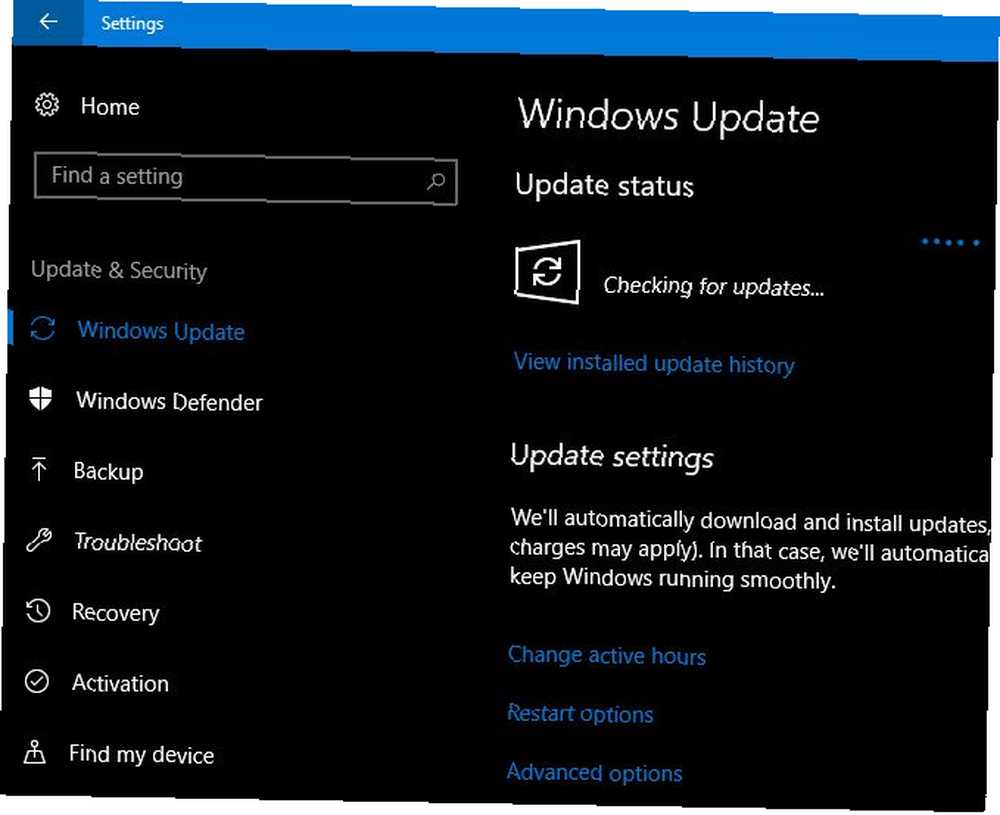
Birçok DLL hatası Microsoft tarafından dağıtılan kütüphaneler ile ilişkili olduğundan, Windows güncellemelerini denetleme Windows Güncellemesi Hakkında Her Son Şey Nasıl Bulunur Windows Güncellemesi Hakkında Her Son Şey Nasıl Bulunur Salı günü Yamada ayda bir kez, Microsoft, tüm Windows için toplu güncelleştirmeler yayımlar. kullanıcılar. Size güncellemeler ve hangi Windows Güncelleme ayarlarının farkında olmanız gerektiği hakkında nasıl bilgi toplayacağınızı göstereceğiz. En yeni sürümleri indirerek sorunları çözebilirsiniz. Güncelleştirmeleri yüklemeyi ertelediyseniz özellikle önemlidir. 7 Windows 10'da Windows Güncellemesini Geçici Olarak Kapatmanın Yolları 7 Windows 10'da Windows Güncellemesini Geçici Olarak Kapatmanın Yolları 10 Windows Update sisteminizi yamalı ve güvenli tutar. Windows 10'da, gizli ayarları ve ayarları bilmiyorsanız, Microsoft'un zamanlamasının insafına kalırsınız. Bu nedenle, Windows Update'i kontrol altında tutun. belli bir süre için.
Kullanılabilir güncellemeleri yükledikten sonra, uygulandıklarından emin olmak için sisteminizi yeniden başlatın.
Adım 4: Etkilenen Programı Yeniden Yükleyin
Bazen bir DLL dosyasına erişirken belirli bir program tetiklenebilir. Hangi programın hata veriyorsa onu kaldırması ve yeni bir kopyasını yeniden yüklemeniz önemlidir. Size sorunu neyin verdiğine bağlı olarak bu biraz iş olabilir, ancak bu önemli bir adım.
Adım 5: İlgili Sürücüleri Güncelleyin
Belirli bir donanım parçasıyla karşılaştığınızda DLL hatası ortaya çıkarsa, uygun sürücüleri güncellemeniz gerekir. Örneğin, her yazdırmaya çalıştığınızda hata görürseniz, yazıcınızın sürücüsünü güncellemeyi deneyin. Grafik kartı sürücünüzü güncelleyin Eski Windows Sürücülerini Bulma ve Değiştirme Nasıl Güncelleme Yapılandırarak Windows Sürücülerini Bulma ve Değiştirme Sürücüleriniz eski olabilir ve güncellenmesi gerekebilir, ancak nasıl bileceksiniz? İşte bilmeniz gerekenler ve bunun için nasıl devam edeceğiniz. Hata, oyunu başlatmak gibi yoğun grafikli görevler sırasında meydana gelirse.
Adım 6: Sistem Dosyası Kontrolü Yapın
Sonra, SFC (Sistem Dosyası Denetleyicisi) komutunu çalıştırmayı denemelisiniz Tek Komutla Bozuk Windows Sistem Dosyalarını Düzeltme Tek Komutla Bozuk Windows Sistem Dosyalarını Düzeltme Windows'ta garip sorunlar görüyorsanız, sistem nedeniyle olabilir dosyalar bozuluyor. Sistem Dosyası Denetleyicisi'ni kullanarak bunları nasıl düzelteceğiniz aşağıda açıklanmaktadır. . Bu, Windows çeşitli sistem dosyalarını kontrol etti ve eksik veya zarar görmüş olanları düzeltin. Bozuk bir Windows 10 Kurulumu Nasıl Onarılır Bozuk bir Windows 10 Kurulumu Nasıl Onarılır Sistem bozulması, Windows kurulumunuzda olabilecek en kötü yoldur. BSOD'lerden, sürücü hatalarından veya diğer açıklanamayan sorunlardan muzdaripken Windows 10'un nasıl tekrar başlatılacağını gösteriyoruz.. .
Bunu yapmak için yazın cmd Başlat Menüsüne. Girişini sağ tıklayın ve Yönetici olarak çalıştır. Ardından, aşağıdaki komutu girin:
sfc / scannow Bu tarama biraz zaman alacaktır, bu yüzden birkaç dakikanız olduğunda çalıştırın. Bittiğinde, Windows herhangi bir sorun bulup bulmadığını size söyleyecektir..
Adım 7: Kötü Amaçlı Yazılım için Tarama
DLL hataları mutlaka kötü amaçlı yazılım kaynaklı olmamakla birlikte, olabilir. Belki de bir enfeksiyon geçmişte bir DLL dosyasına hasar vermiş ya da şimdi biriyle uğraşıyor. Virüsten koruma yazılımınızla bir tarama yapın ve ardından Malwarebytes'in ücretsiz sürümünü ikinci bir görüş için kullanın..
Adım 8: DLL dosyasını yeniden kaydettirin
Bu noktada, DLL dosyasının kaydını kaldırmaya ve yeniden kaydetmeye çalışmaya değer. Bu, Windows'u zorlar “unutmak” DLL bir an için ve sorunu giderebilecek bileşeni yeniden kurar.
Yükseltilmiş başka bir Komut İstemi Açmanız Gereken Windows CMD Komutları Bilmeniz Gereken Windows Komut İstemleri Bilmeniz Gereken Komut İstemleri Komut isteminin kasvetli arayüzü, gelişmiş Windows araçlarına açılan kapınızdır. Size onlara erişmenize izin verecek temel CMD komutlarını gösteririz. yazarak cmd Başlat Menüsüne tıklayın, ardından sağ tıklayıp seçin Yönetici olarak çalıştır. Aşağıdaki komutları birer birer yazın, sorunlu DLL adına ekleyin:
regsvr32 / u FILENAME.dll Instagram Hesabındaki Resim ve Videoları regsvr32 FILENAME.dll Adım 9: Sistem Geri Yükleme'yi deneyin

Bu hata yakın zamanda başlatıldıysa, Sistem Geri Yükleme sizi zamanında geri alabilir ve umarım sorunu çözebilir.
tip Kontrol Paneli Başlat Menüsüne açın ve Aç Kurtarma. Burada, seçin Açık sistem onarımı. Bir geri yükleme süresi seçmek için istemleri izleyin ve Windows'un işlemi tamamlamasına izin verin.
Sistem Geri Yükleme 12 Windows Sistem Geri Yükleme Düzeltme Önerileri 12 İpuçları Windows Sistem Geri Yükleme Düzeltme 12 İpuçları Sistem geri yükleme noktası oluşturma veya sistem durumuna geri dönme ile mücadele ediyor musunuz? İşte Windows Sistem Geri Yüklemenizi yeniden başlatıp çalıştırmanıza yardımcı olacak on iki ipucu. eğer sorunla karşılaşırsanız.
Adım 10: Windows'u Sıfırla

Bu noktada, yapabileceğiniz tüm sorun giderme işlemlerini neredeyse yaptınız. Kullanılabilir tüm Windows ve sürücü güncellemelerini yüklediğinizden, programı yeniden yüklediğinizden, Komut İstemi yardımcı programlarını denediğinizden ve yakın zamanda yeniden başlattığınızdan eminseniz, Windows 10'u Sıfırlama ve Sıfırdan Yeniden Yükleme'yi Windows 4 Yollarını Sıfırlama ile devam etmelisiniz. Windows 10'u Sıfırlamanın ve Sıfırdan Yüklemenin 4 Yolu Windows 10 hala Windows'dur, bu da arada bir yeni bir başlangıç yapması gerektiği anlamına gelir. Size mümkün olan en az çabayla yeni bir Windows 10 kurulumunu nasıl alabileceğinizi gösteriyoruz.. .
Neyse ki, kullanabilirsiniz Bu bilgisayarı sıfırla kişisel dosyalarınızı kaldırmadan yeni bir Windows kopyasını yeniden yükleme işlevi. Umarım, asla bu noktaya gelmez. Ancak, yukarıdaki tüm sorun giderme işlemlerinden sonra, yalnızca sıfırlamanız ve daha fazla zaman sorun gidermesine neden olmaktan kaçınmanız gerekir..
Ne DLL Hataları Çılgın Sürücü?
Şimdi bazı yaygın DLL hatalarının köklerini ve bunların nasıl giderileceğini biliyorsunuz. Ne yazık ki, bu sorunlar gidermek için en sinir bozucu olanlardan bazıları, bu yüzden size başarılar diliyoruz. Umarım, sorun birkaç hızlı güncelleme ve yeniden başlatma ile ortadan kalkacaktır.
Daha fazla bilgi için, Güz Oluşturucu Güncellemelerinin Güncellemesi ile İlgili Tam Kılavuzumuzu inceleyin Windows 10 Güz Oluşturanların Güncellemesi ile İlgili Sorun Giderme Kılavuzu Komple Windows 10 Güz Oluşturanlarının Güncellemesi ile İlgili Arıza Tespiti Kılavuzu Düzeltmeleri aramak için doğru yeri buldun. İşte en sık karşılaşılan sorunların çözümleri. .











